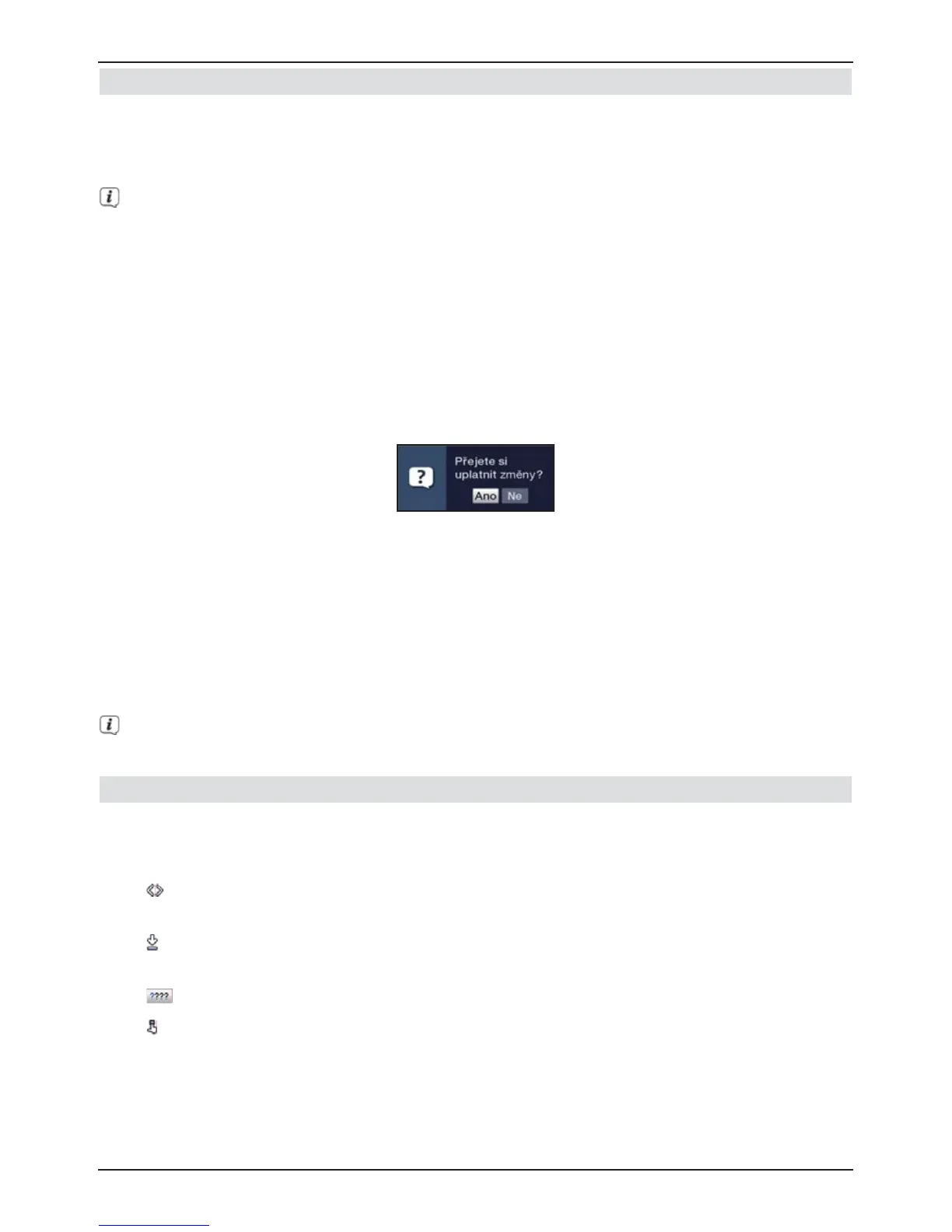5.3 Přijmutí nastavení / opuštění nabídek a funkcí
V některých nabídkách a funkcích je nutné provedené změny přijmout ručně, aby je
bylo možné uložit trvale. Pokud se tak nestane, dojde při opuštění nabídky, resp. funkce
automaticky k opětovnému nastavení platných hodnot před provedení změny.
Pokud je pole přijato nebo se v dolním řádku na obrazovce zobrazí zelené funkční
tlačítko s textem Přijmout, rozpoznáte na tom, že požadované změny je nutné kvůli
uložení do paměti přijmout ručně.
> Zvýrazněním bodu Přijmout stisknutím tlačítek se šipkami vpravo/vlevo a
potvrzením tlačítkem OK, resp. stisknutím zeleného funkčního tlačítka Přijmout,
budou změny uloženy do paměti a vy budete přesměrováni zpět do nejbližší
nadřazené nabídky.
Další možnost
> Stiskněte tlačítko Zpět.
Zobrazí se dotaz, zda si přejete uložit provedené úpravy.
> Šipkami se šipkami vpravo/vlevo zvýrazněte volbu Ano, resp. Ne a stiskněte
tlačítko OK.
Podle vašeho výběru budou změny nyní uloženy, resp. zahozeny, a vy přejdete zpět
do nejbližší nadřazené nabídky.
Další možnost
> Nabídku okamžitě ukončíte stisknutím tlačítka Nabídka.
V tomto případě budou nastavení, která měla být uložena ručně, vrácena do svých
původních hodnot.
Pokud se v dolním řádku obrazovky zelené funkční tlačítko s textem Přijmout
nezobrazuje, budou změny při opuštění nabídky do paměti uloženy automaticky.
5.4 Změna nastavení
Nastavení můžete provést výběrem šipkami, v seznamu voleb, zadáním číslice,
stejně jako na virtuální klávesnici. Metoda, kterou lze zvýrazněné nastavení měnit, je
dána přístrojem. Tuto rozpoznáte na následujících znázorněných symbolech:
-
Volba šipkami (bod 5.4.1)
Šipky jsou znázorněny na levém, resp. pravém okraji zvýraznění.
-
Seznam voleb (bod 5.4.2)
Symbol je znázorněn na pravém okraji zvýraznění.
-
Zadání číslice (bod 5.4.3)
-
Virtuální klávesnice (bod 5.4.4)
Symbol je znázorněn na pravém okraji zvýraznění.
216
Základní ovládání
